
kb2919355(Windows 8.1更新补丁)
版本:for x64/x86大小:319.00M
类别: 升级补丁 系统:WinAll, WinXP, Win7, Win8, Win10
立即下载
版本:for x64/x86大小:319.00M
类别: 升级补丁 系统:WinAll, WinXP, Win7, Win8, Win10
立即下载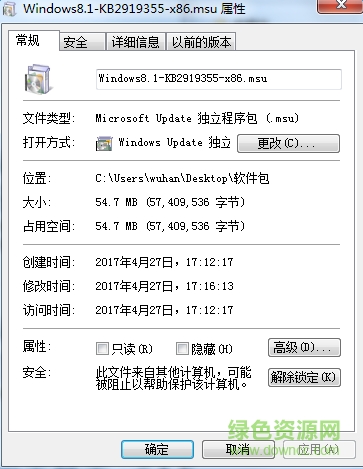
kb2919355是Windows 8.1系统Update更新补丁,如果您的电脑出现“kb2919355更新失败”或者“kb2919355 此更新不适用于你的计算机”或者“kb2919355安装不上”,您可以来绿色资源网下载本小编为您提供的kb2919355官方版下载。
Windows 8.1 更新程序是一组累积安全更新、关键更新和更新。您必须安装 Windows 8.1 更新程序,以确保计算机可以继续接收未来 Windows 更新,包括安全更新。有关此更新中包含的问题完整列表,请参阅相关的 Microsoft 知识库文章了解详细信息。安装此项目之后,可能需要重新启动计算机。
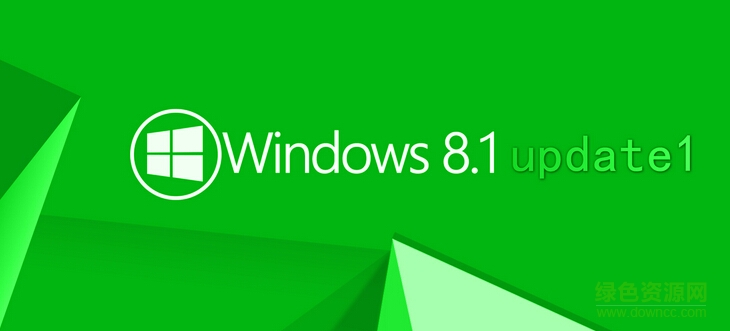
若要开始下载,请单击“下载”按钮,然后执行以下操作之一,或者从“更改语言”中选择另一种语言,然后单击“更改”。
单击“运行”立即开始安装。
单击“保存”将下载文件复制到您的计算机上供以后安装。
这些 KB 必须按以下顺序安装:clearcompressionflag.exe、KB2919355、KB2932046、KB2959977、KB2937592、KB2938439、KB2934018。
KB2919442 是 Windows 8.1 更新的先决条件,在尝试安装 KB2919355 之前应先安装 clearcompressionflag.exe
方法1:修复系统组件
使用收件箱部署映像服务和管理 (DISM) 工具修复更新
在“搜索”框中,键入“命令提示符”,右键单击“命令提示符”,然后单击“以管理员身份运行”。
如果您收到管理员密码提示或确认提示,请键入密码或单击“允许”。
键入以下命令,并在键入每个命令后按 Enter。注意:每个命令操作可能需要几分钟才能完成。
DISM.exe /Online /Cleanup-image /Scanhealth
DISM.exe /Online /Cleanup-image /Restorehealth
关闭命令提示符,然后再次运行 Windows Update。
方法2:干净启动排除三方干扰
1.同时按Win键+R,输入msconfig,回车
2.在“系统配置”对话框中的“服务”选项卡上,点按或单击选中“隐藏所有 Microsoft 服务”复选框,然后点按或单击“全部禁用”。(如果您启用了指纹识别功能,请不要关闭相关服务)
3.在“系统配置”对话框的“启动”选项卡上,单击“打开任务管理器”。
4.在任务管理器的“启动”选项卡上,针对每个启动项,选择启动项并单击“禁用”。
5.关闭“任务管理器”。
6.在“系统配置”对话框的“启动”选项卡上,单击“确定”,然后重新启动计算机。
恢复为正常启动的步骤:
1.同时按Win键+R,输入msconfig,回车
2.在“常规”选项卡上,点按或单击“正常启动”选项。
3.点按或单击“服务”选项卡并清除“隐藏所有 Microsoft 服务”旁的复选框,然后点按或单击“全部启用”。
4.接下来,点按或单击“启动”选项卡,然后点按或单击“打开任务管理器”。
5.在任务管理器中,启用所有的启动程序,然后点按或单击“确定”。
6.如果系统提示您重新启动计算机,请点按或单击“重新启动”。
查看全部